Desinfektionszyklen können über den Bildschirm Zyklus gestartet werden, der beim Start der 3T-App angezeigt wird.
1. Tippen Sie auf Zyklus in der Navigationsleiste der App.
2. Wählen Sie Tippen Sie zum Starten, um die Kamera des Mobiltelefons zu starten und den QR-Code oder Barcode auf dem medizinischen Gerät zu scannen.
Alternativ können Sie auch auf Gerät aus Liste wählen tippen, um ein Gerät manuell auszuwählen.
Wenn für den vorherigen Desinfektionszyklus eine Patienten-ID fehlt, wird ein Popup-Fenster angezeigt, in dem Sie gefragt werden, ob Sie diese Informationen eingeben möchten.
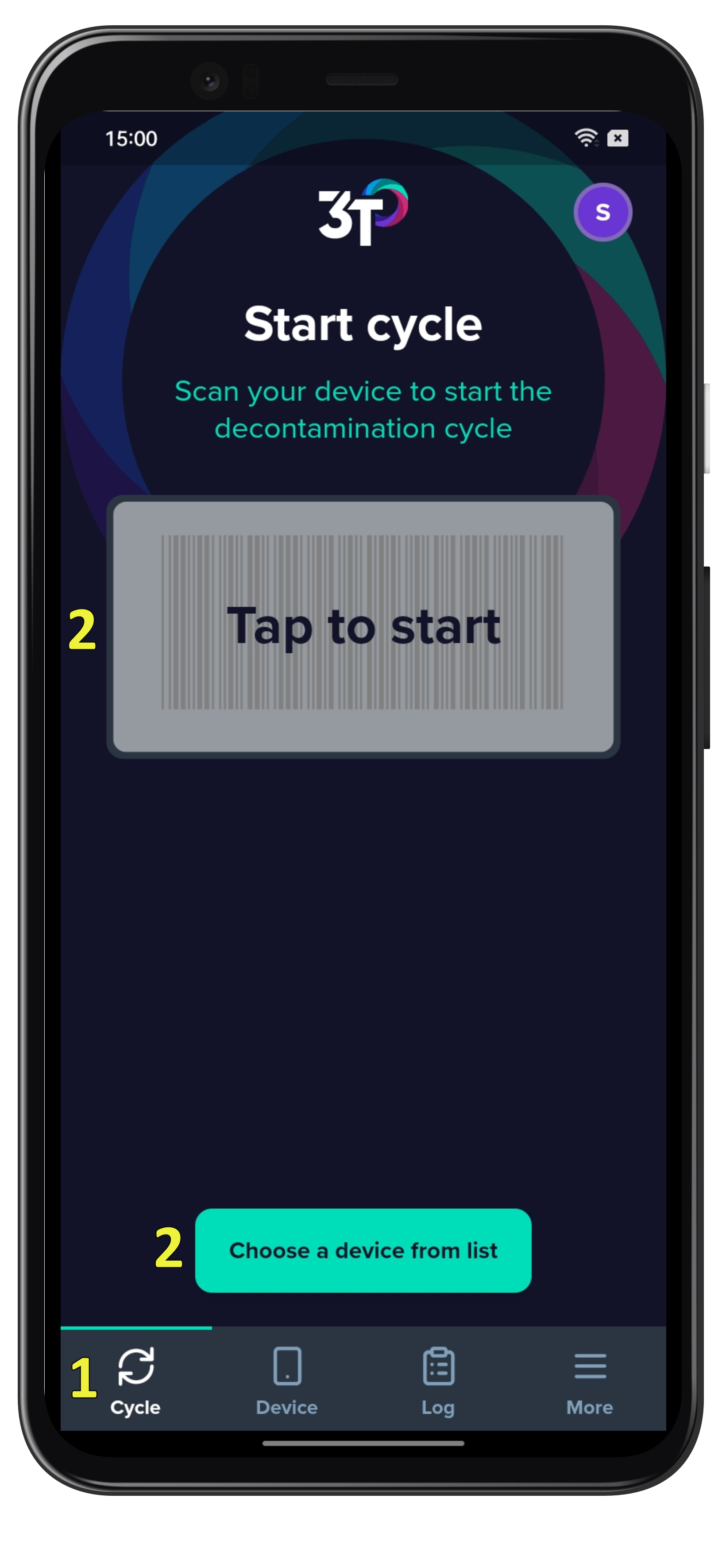
Der gezeigte Desinfektionszyklus wird mit Tristel Trio durchgeführt. Der genaue Wortlaut und die Screenshots können je nach den beteiligten Produkten abweichen.
3. Sobald ein Gerät gescannt/ausgewählt wurde, wird eine Zyklusvorschau angezeigt.
Dieser Bildschirm zeigt den Namen des Produktsystems mit den beteiligten Phasen und Produkten an. So kann der Benutzer die Produkte vorbereiten, falls dies noch nicht geschehen ist. Wählen Sie Weiter.
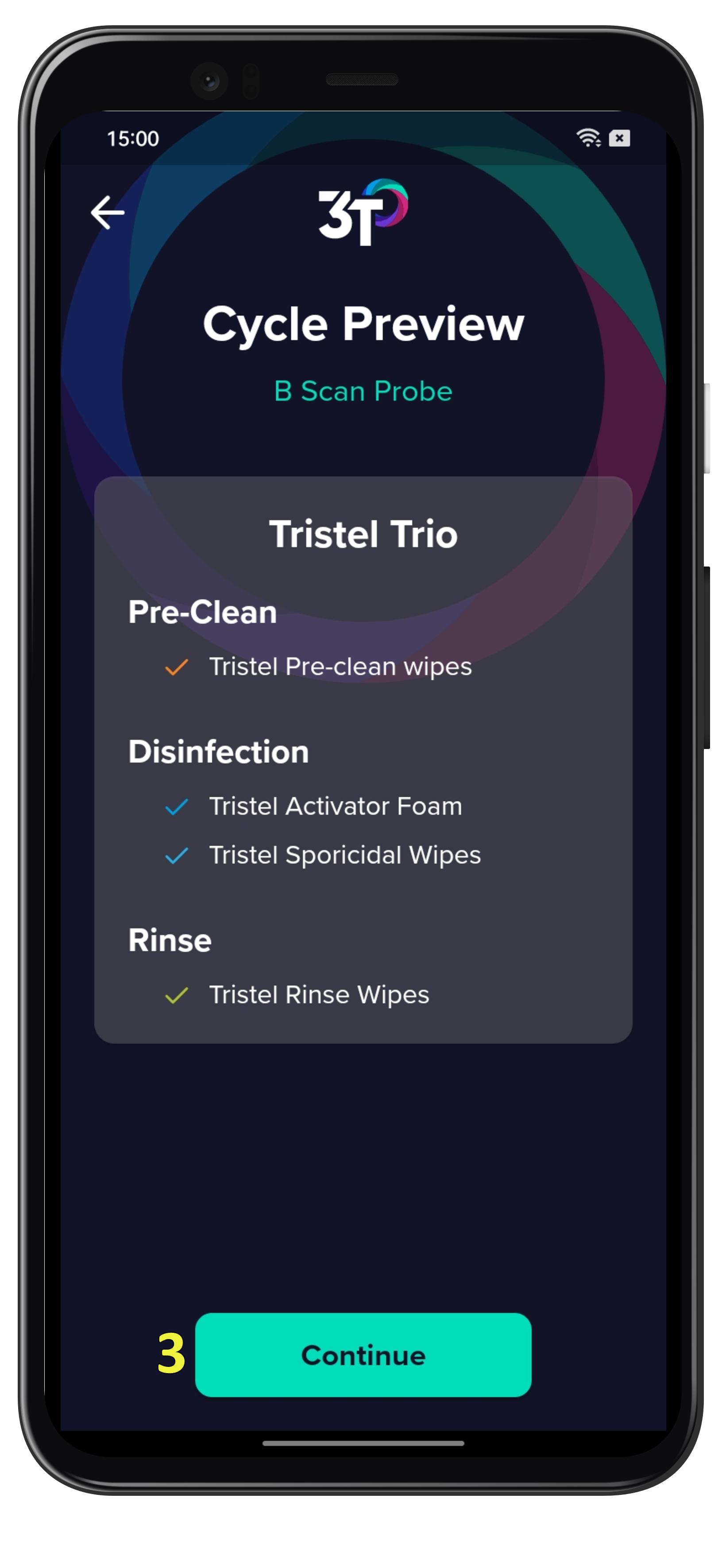
4. Zu Beginn werden Sie aufgefordert, die am Desinfektionsprozess beteiligten Produkte mit der Kamera des Handgeräts zu scannen.
Während dieses Vorgangs können Sie die manuelle Eingabe wählen, bei der Sie die GTIN, LOT und das Verfallsdatum des Produkts eingeben müssen. Wenn Sie die Details manuell eingeben, tippen Sie auf Weiter.
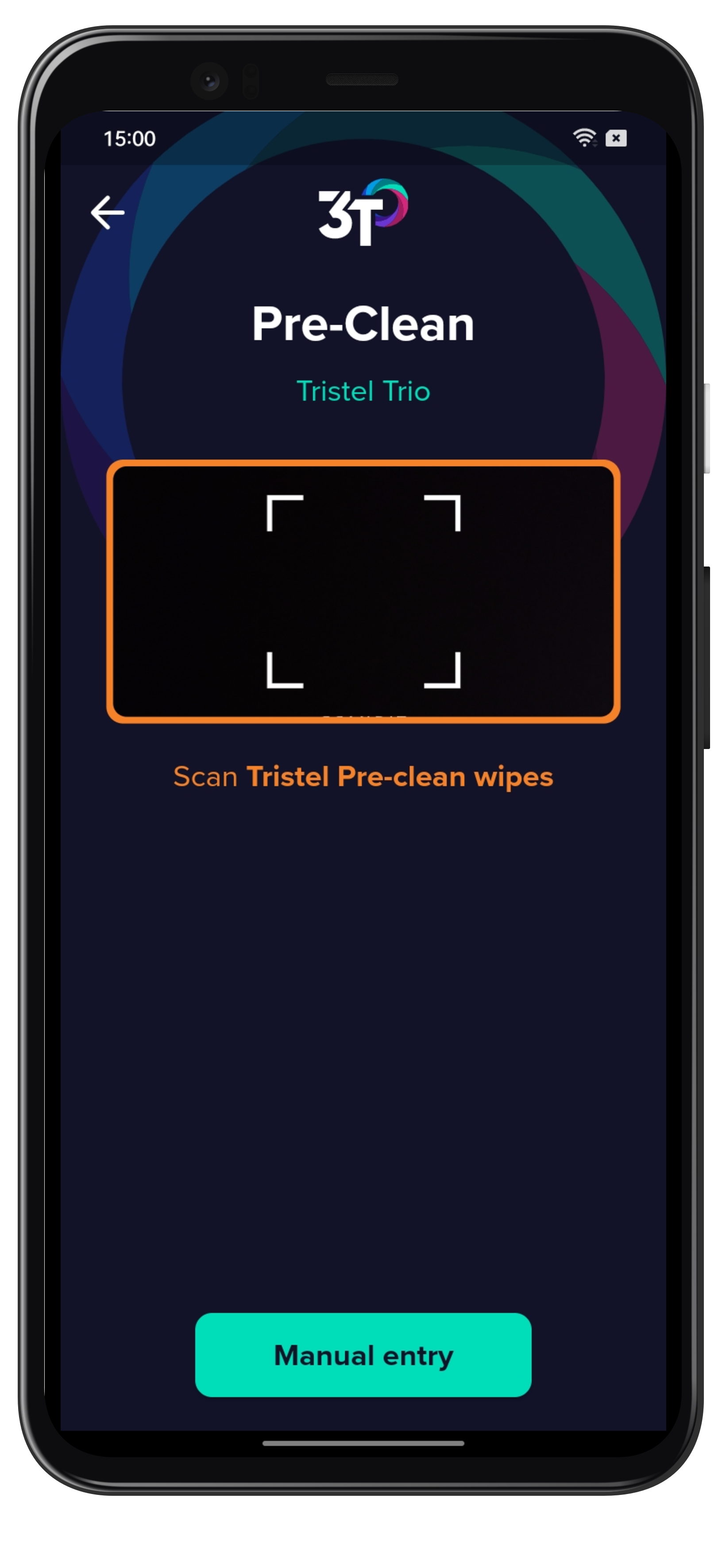
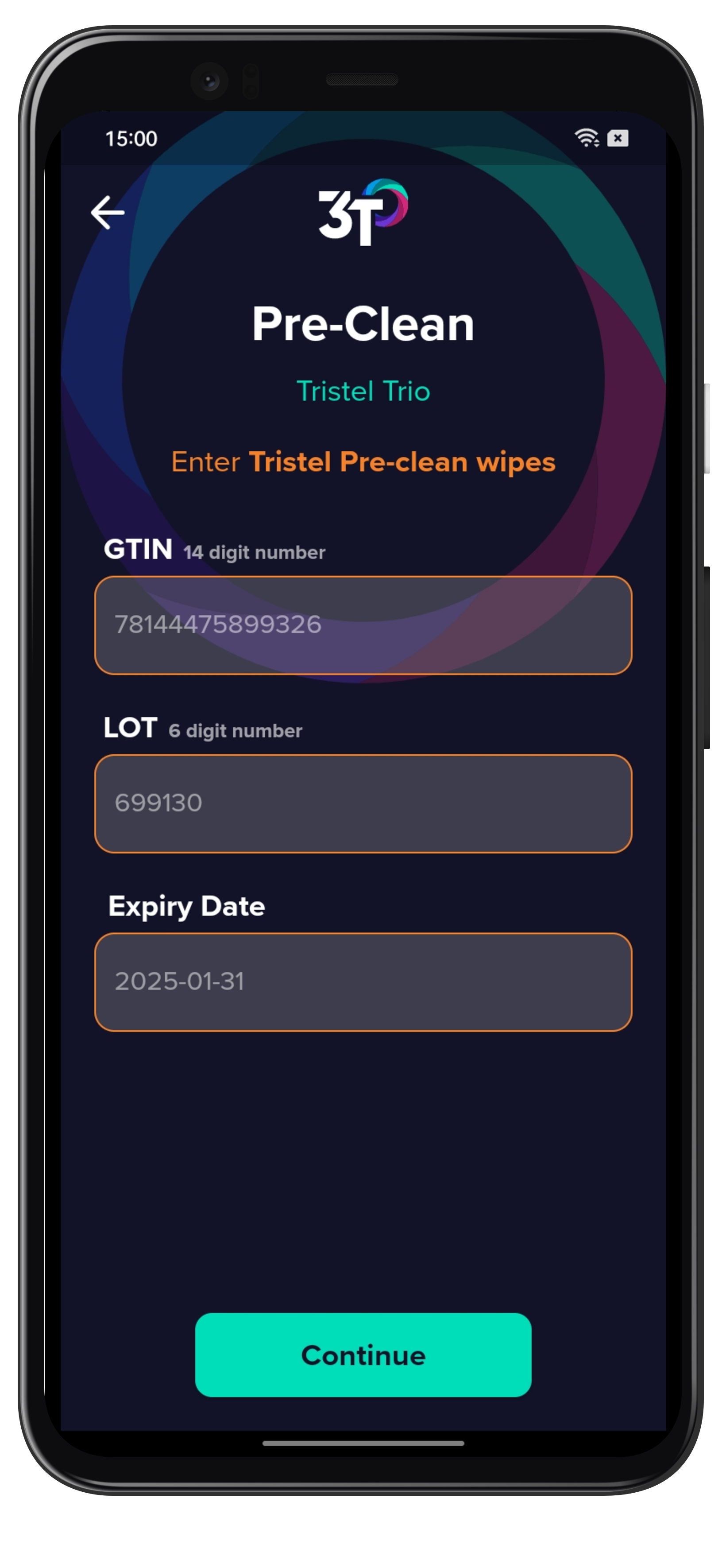
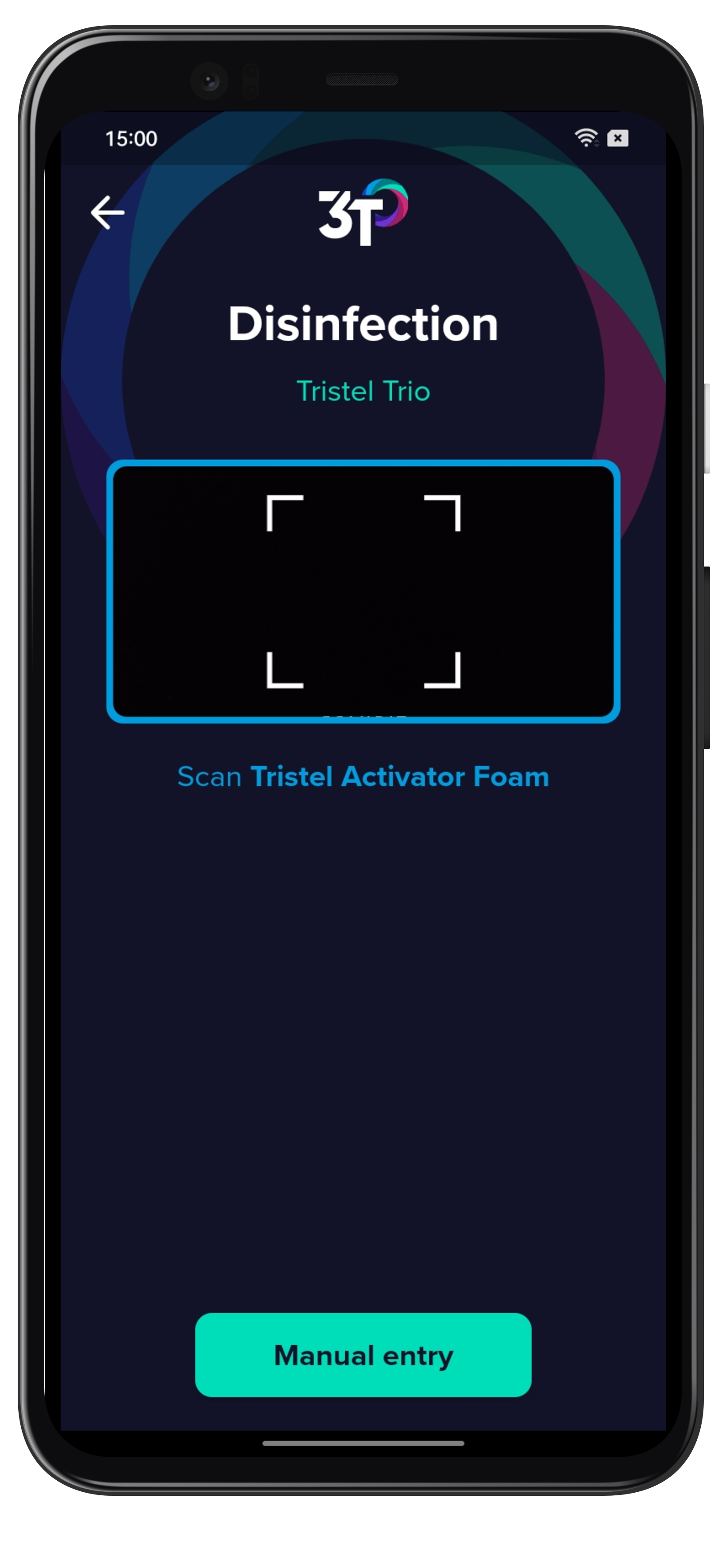
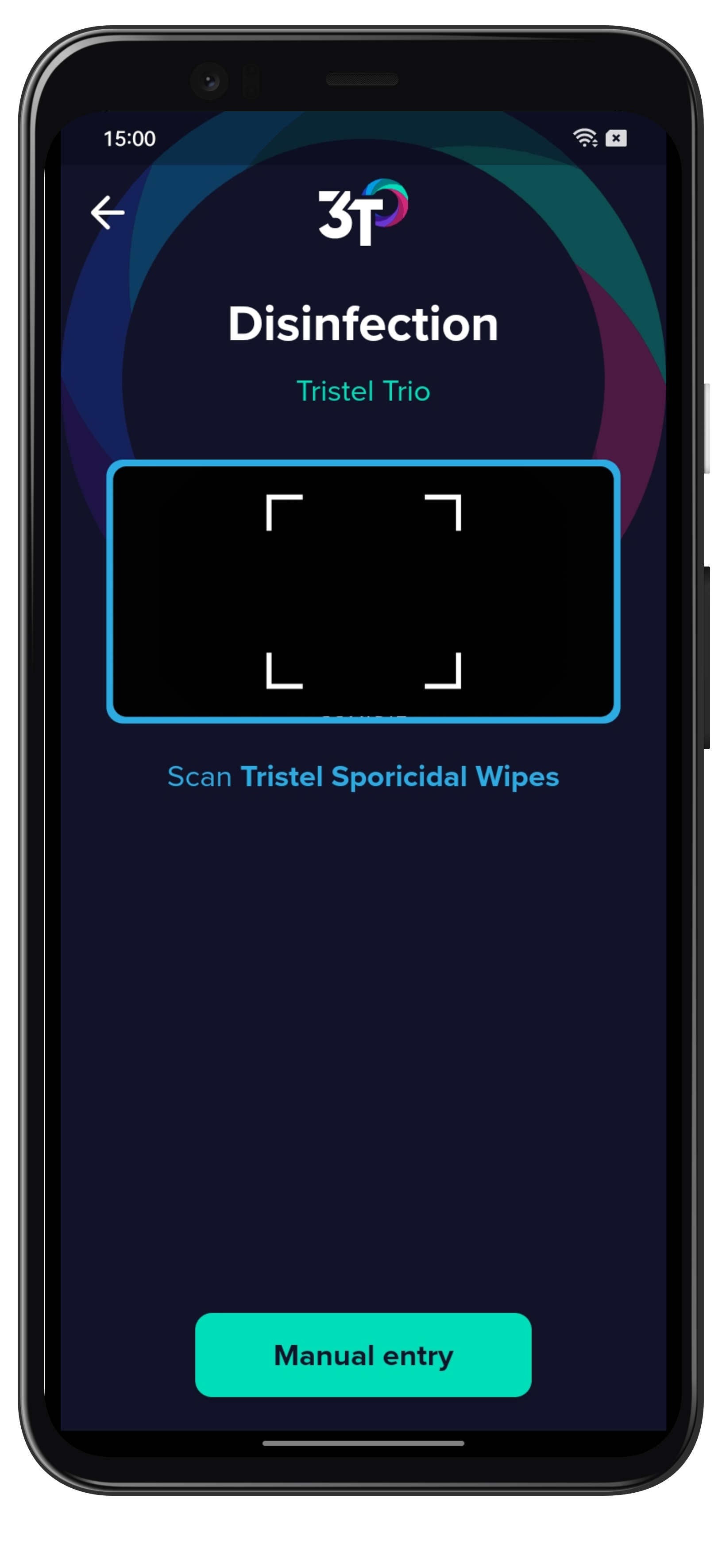
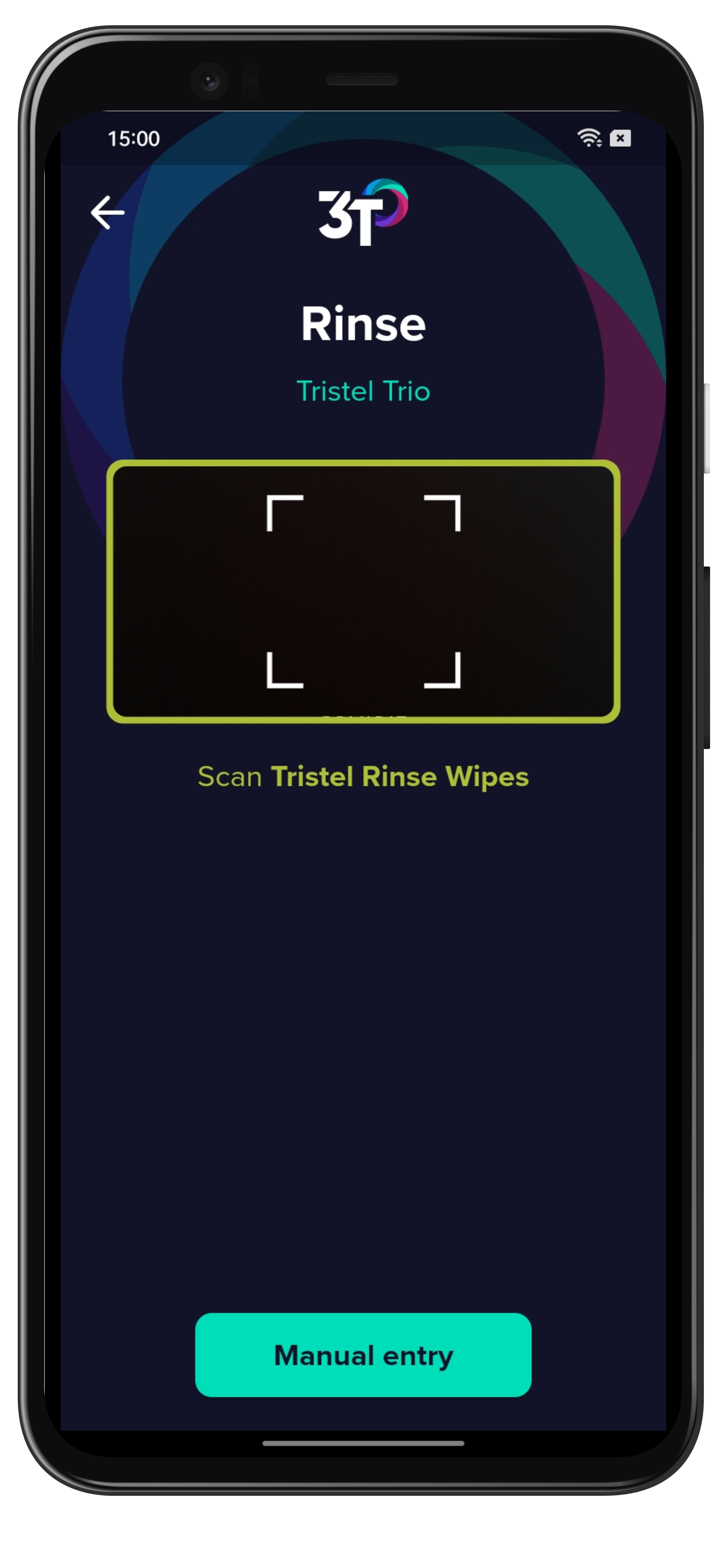
5. Sobald alle Produkte gescannt wurden, wird der Bildschirm "Überprüfung" angezeigt. Hier können Sie alle Produkte erneut scannen, indem Sie auf die Schaltfläche "Bearbeiten" neben dem jeweiligen Produkt tippen.
Wenn Sie das Kontrollkästchen Produkte für einen zukünftigen Tristel Trio Zyklus speichern aktivieren, werden zukünftige Desinfektionen desselben Medizinprodukts beschleunigt, indem das Scannen der Produkte übersprungen wird.
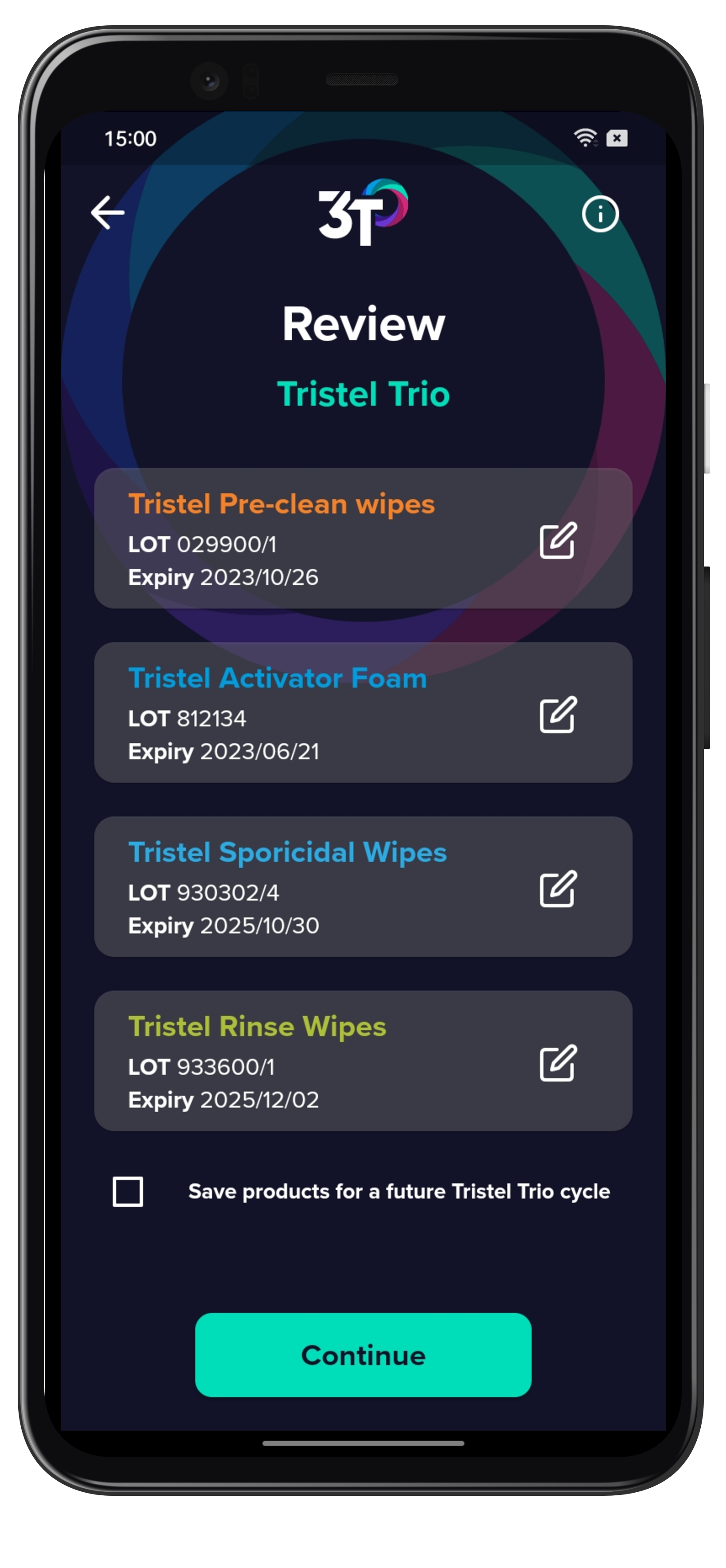
6. Sie werden nun aufgefordert, die erforderliche PSA anzulegen.
An diesem Punkt muss das Mobiltelefon nicht mehr berührt werden, und Sie können zum nächsten Bildschirm wechseln, indem Sie mit der Hand vor der Frontkamera winken.
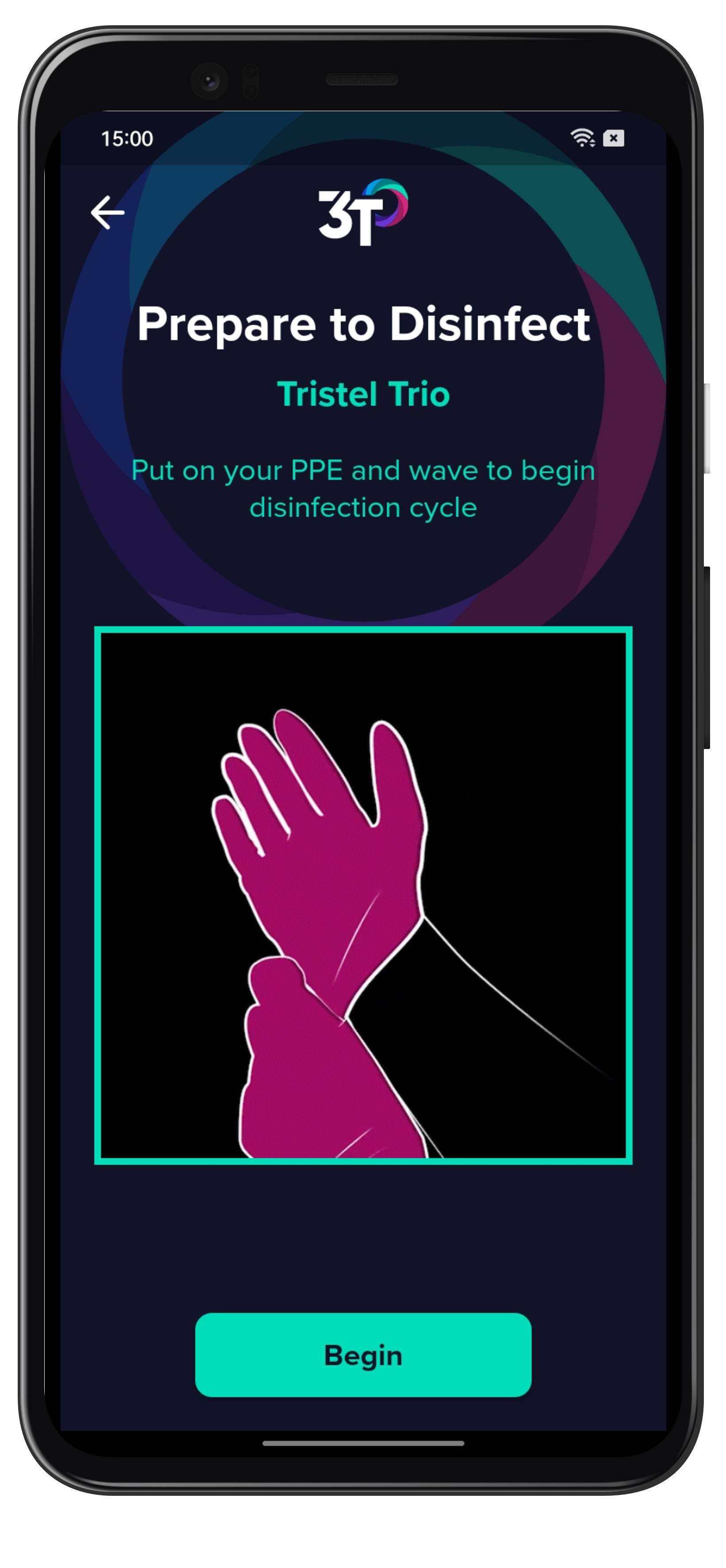
7. Die 3T App führt Sie nun durch den Prozess der Desinfektion des Medizinprodukts.
Während des gesamten Prozesses zeigt die App an, in welcher Phase Sie sich befinden, und zeigt Text und eine Animation zur Orientierung an. Ein Fortschrittsbalken zeigt an, wie weit der Zyklus fortgeschritten ist.
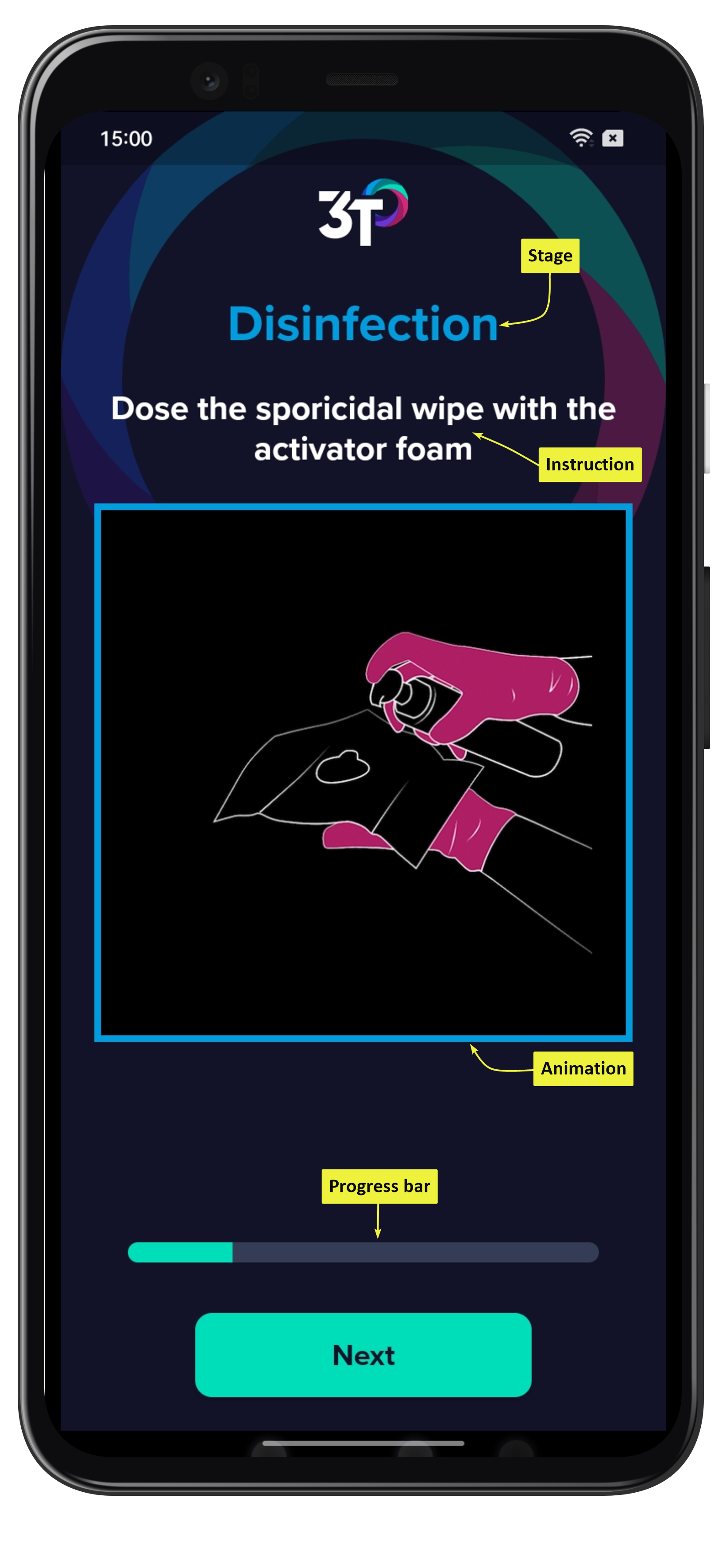
8. Sobald der Desinfektionszyklus abgeschlossen ist, können Sie einen Zielort für das Gerät auswählen.
Patienten-ID bekannt - das medizinische Gerät wird demnächst verwendet, und die nächste Patienten-ID ist bekannt oder kann gescannt werden.
Patient Ready - das Medizinprodukt wird demnächst eingesetzt, aber die Patienten-ID ist unbekannt.
Lagerung - das Gerät wird eingelagert.
Tippen Sie auf Weiter.
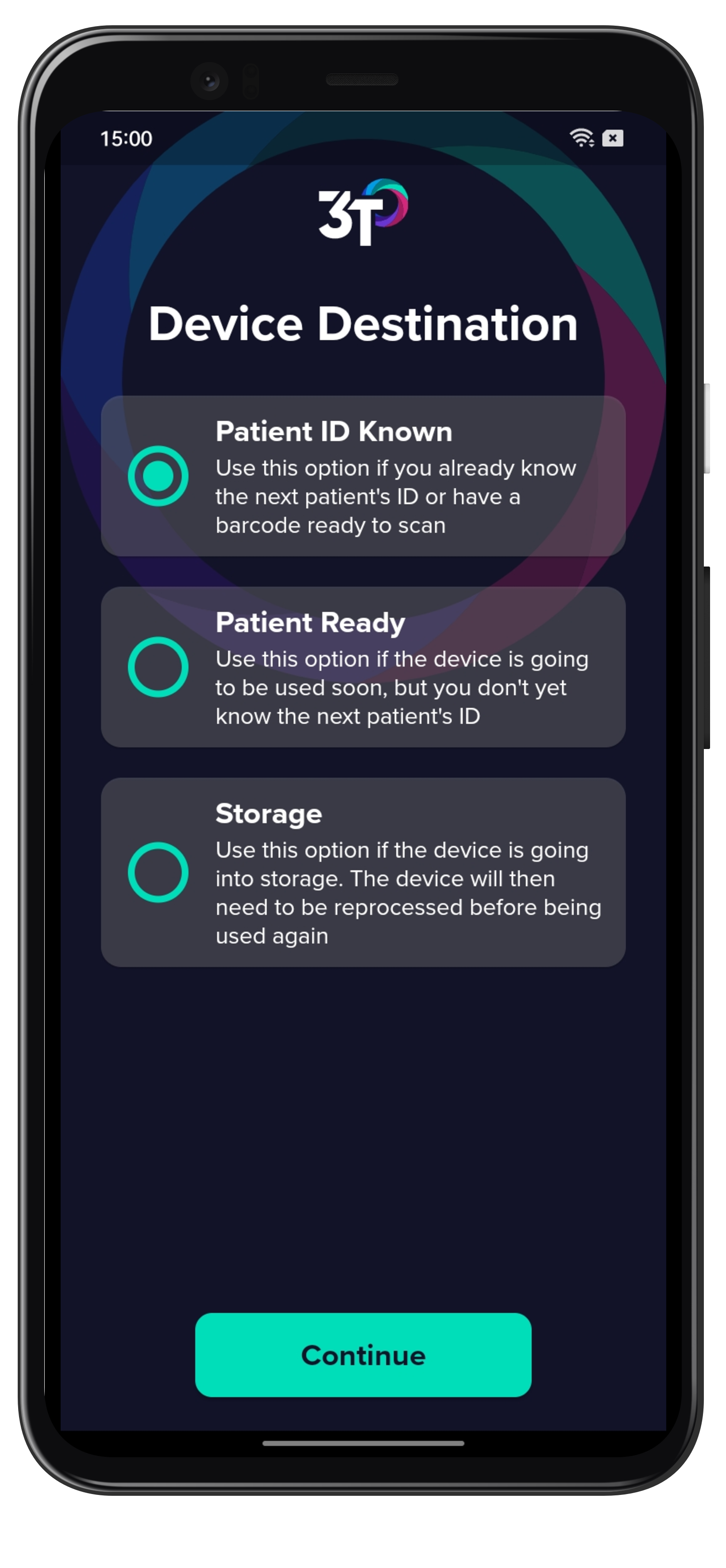
8a. Wenn die Option Patienten-ID bekannt ausgewählt wurde, können Sie nun die Patienten-ID mit der Kamera des Handgeräts scannen. Alternativ können Sie auch auf Patienten-ID eingeben tippen, um die Patienten-ID über die Bildschirmtastatur einzugeben.
Tippen Sie auf Weiter.
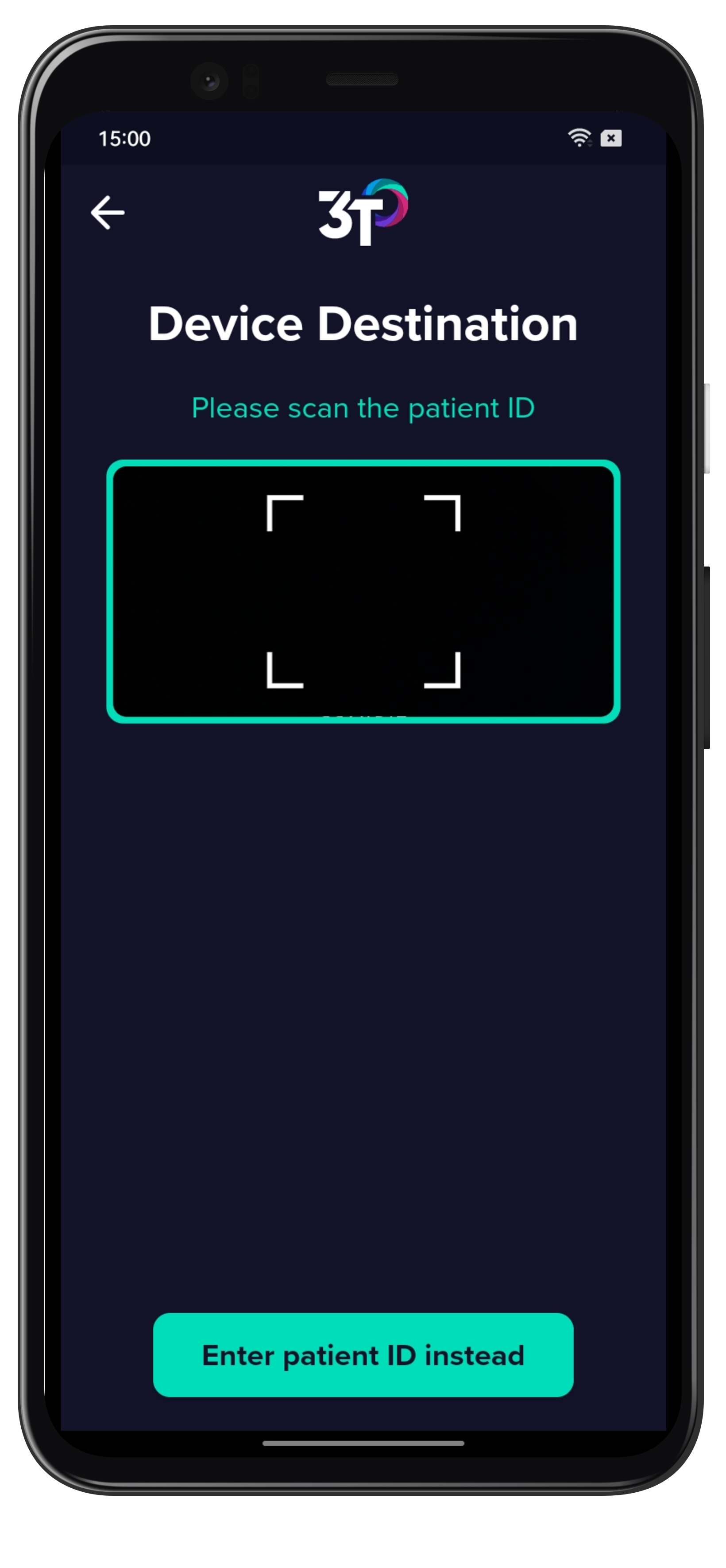
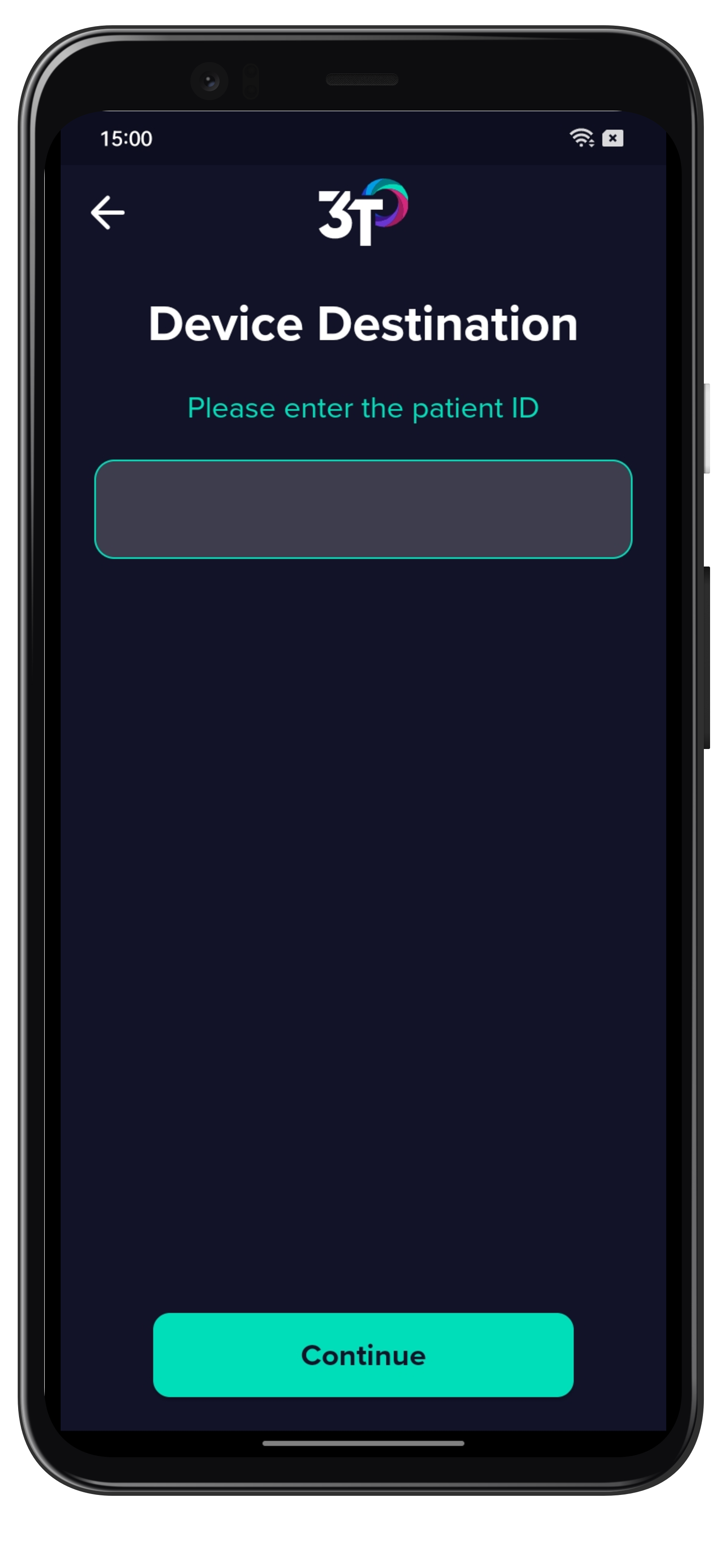
9. Zum Abschluss wird ein abschließender Überprüfungsbildschirm angezeigt. Hier können Sie das Ziel, das desinfizierte Gerät und die für die Desinfektion verwendeten Produkte überprüfen.
Gewindebohrer komplett.
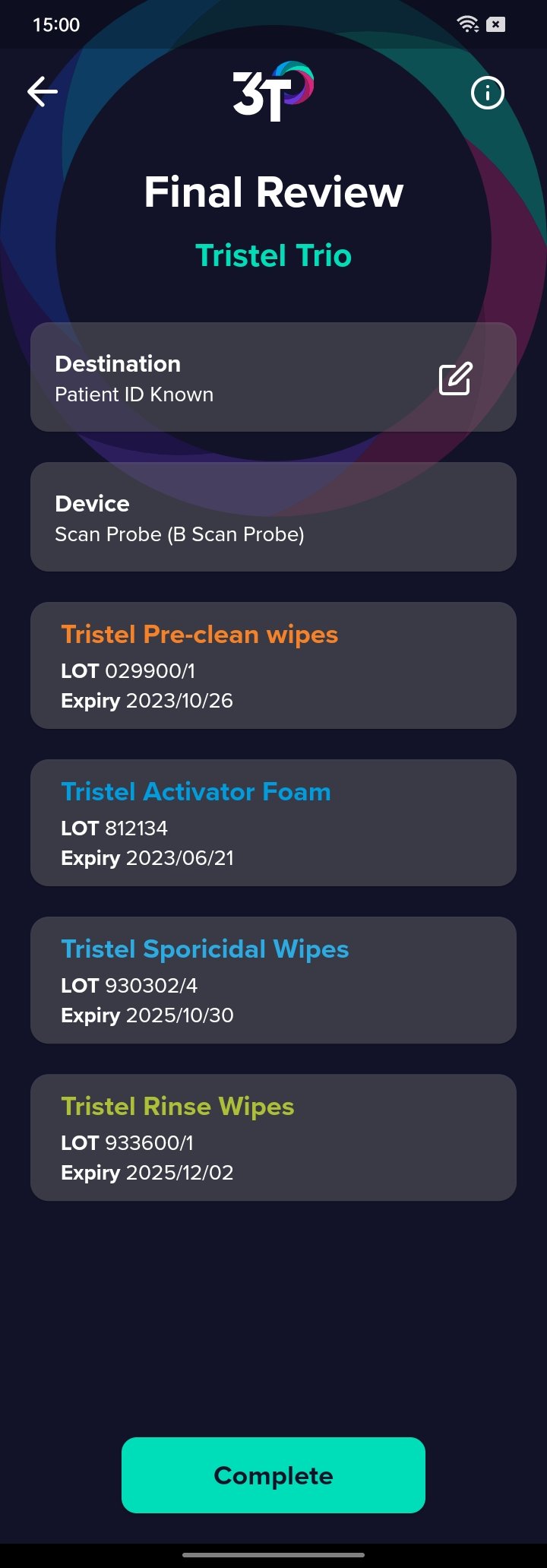
Der Bildschirm "Zyklus abgeschlossen" wird angezeigt. Der Text informiert Sie darüber, ob der Datensatz mit der Datenbank synchronisiert wurde.
Der QR-Code für den Zyklus sowie der Zykluscode werden angezeigt. An dieser Stelle können Sie auf Protokoll anzeigen oder Neuen Zyklus starten tippen.
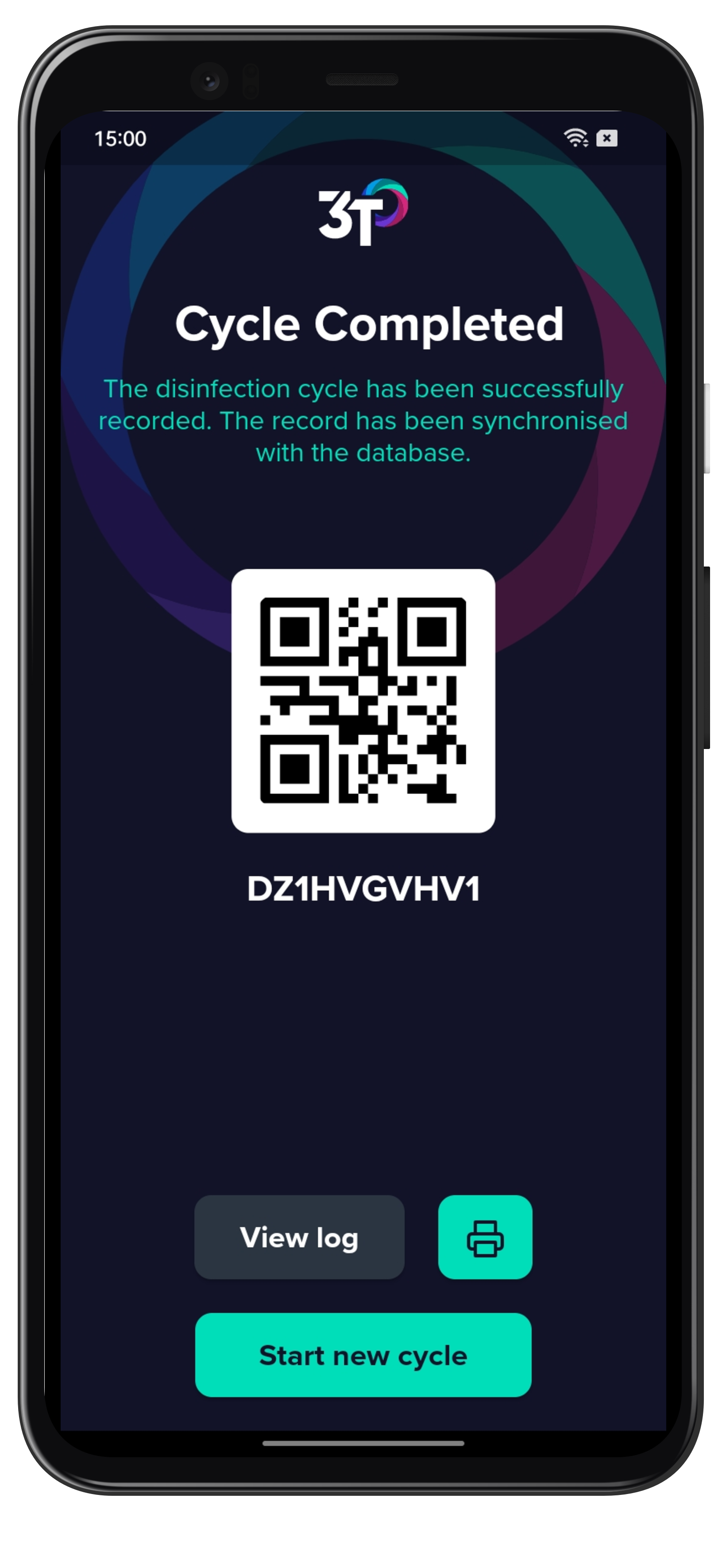
Es wird empfohlen, sich nach Beendigung der Nutzung der App abzumelden.